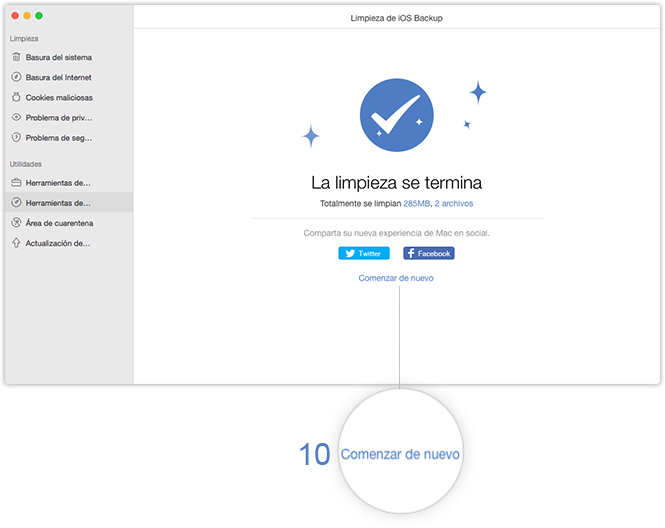¡Descargar MacClean para empezar la experiencia excelente de la limpieza en Mac!
Cómo utilizar MacClean
Bienvenido a la guía en línea de MacClean. Aquí puede encontrar todos los tutoriales detallados acerca de cómo utilizar MacClean para limpiar basura, cookies maliciosas, riesgos potenciales, así como utilizar las herramientas de ajuste de Mac. Si todavía tiene problemas después de leer esta guía, por favor no dude en contactar con nuestro equipo de soporte, y se le garantiza con nuestro soporte al cliente 7/24.
Limpieza de iOS Backup
Teniendo en cuenta la seguridad de los datos, iTunes u otras aplicaciones de tercera parte le ayudarán a hacer copia de seguridad de contenidos del dispositivo iOS al ordenador. Estos datos pueden llegar a ser inútils y redundantes después de un período de tiempo. La opción limpieza de iOS backup ayuda a localizar y limpiar a recuperar más espacio libre. Por favor, consulte la guía detallada para hacer un buen uso de MacClean.
Paso 1: Preparaciones.
- Abra MacClean de su lista de la barra de tareas o de aplicaciones
- Haga clic en Herramientas de optimización (1)
- Seleccione Limpieza de iOS Backup (2)
Una vez que abra MacClean con éxito, verá la interfaz de abajo:
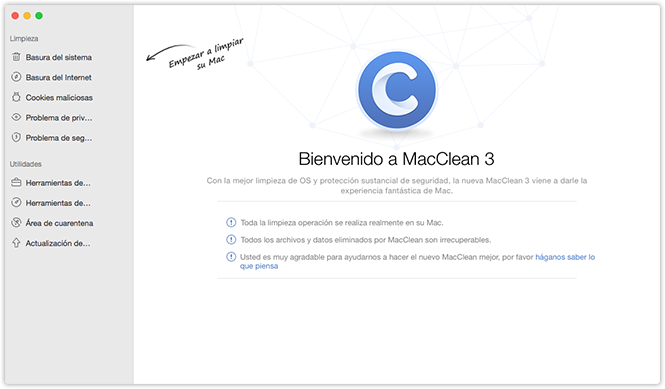
Por favor, seleccione Limpieza de iOS backup bajo Herramientas de optimización. A continuación, podrá ver el interfaz de la siguiente:
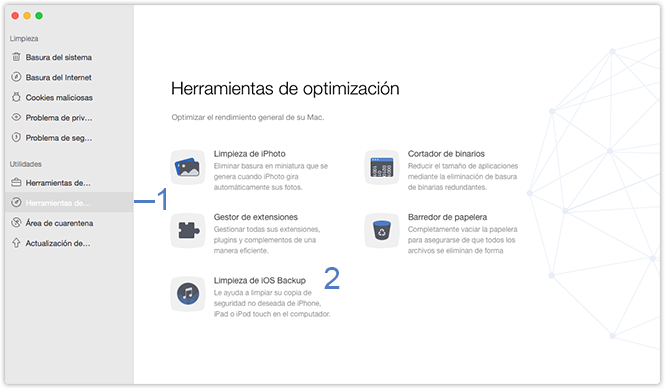
Paso 2: Exploración.
- Marque los archivos de copia de seguridad que desea borrar de la lista (3)
- Compruebe el espacio total que puede reclamar (4)
MacClean explora y lista los archivos de copia de seguridad de su Mac por el nombre del dispositivo y el tipo. Para gestionar los datos antes de limpiarlas, se puede comprobar sus datos escaneados por fecha / tamaño en orden ascendente o descendente (5). Para volver a la página anterior, haga clic en el botón Comenzar de nuevo (6).
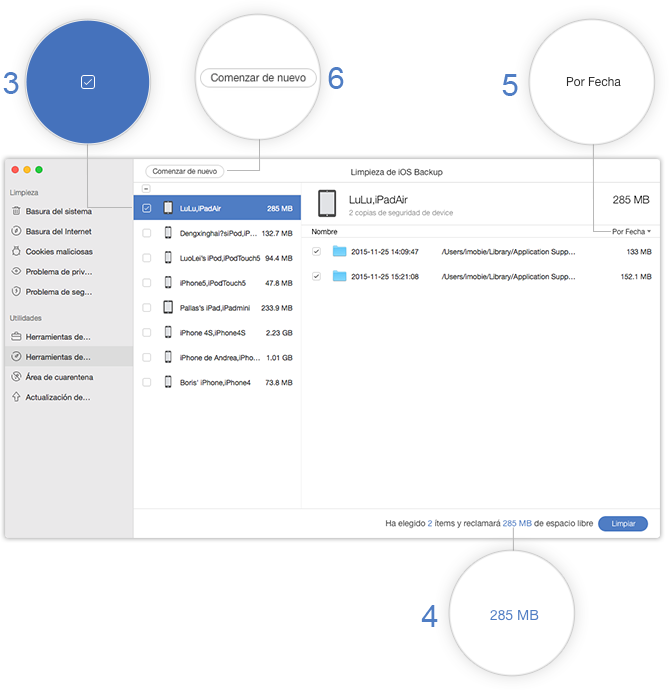
Paso 3: Limpieza.
- Haga clic en el botón Limpiar (7)
- Haga clic en el botón Eliminar (8) después de confirmar
Es necesario confirmar el proceso de limpieza de nuevo antes de hacer clic en el botón Eliminar. Para detener el proceso de limpieza, por favor haga clic en el botón Cancelar(9).
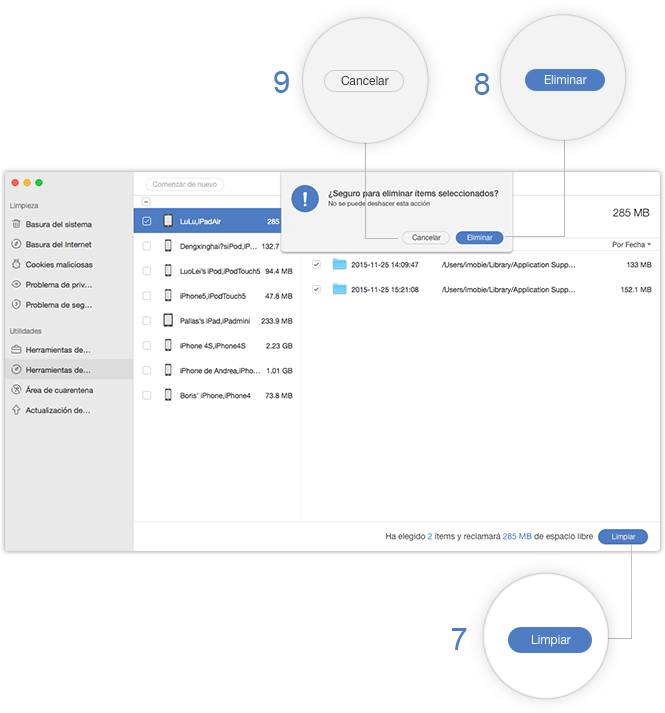
Después de terminar el proceso de limpieza, verá la página La limpieza se termina. Para volver a la página anterior, por favor haga clic en el botón Comenzar de nuevo(10).